Cómo convertir el formato de archivo de video: los entresijos
Publicado: 2021-02-18Si no es un editor de video profesional o alguien que hace malabarismos con archivos de video regularmente, siguiendo el título, puede preguntarse, ¿por qué necesito saber cómo convertir el formato de video? Deje de lado el meollo de la conversión de formato de video, la mera necesidad de convertir archivos de video puede no parecerle tan importante. Pero, el hecho es que saber cómo convertir archivos de video, saber cómo convertir videos de un formato a otro, lo beneficiará. Entonces, primero, echemos un vistazo a algunos casos en los que convertir videos en un formato apto se convierte en una necesidad.
Razones por las que debe saber una o dos cosas sobre la conversión de archivos de video:
- No puede reproducir un video de cierto códec o formato en su computadora o teléfono inteligente
- Alguna vez experimentó distorsiones irritantes en el video descargado o recibido. Probablemente sea un códec incorrecto. La solución: cambiar el formato
- Se le pide que envíe un video por correo electrónico, pero al ser de cierto formato, simplemente no puede adjuntar su video. Es posible que deba cambiar el formato e incluso comprimir el tamaño del video
- Si planea tomar un video WMV en un dispositivo Apple, tendrá que cambiarlo
- En caso de que sea un editor de video, es posible que deba convertir un MP4 a un formato más propicio para que su software de video no se bloquee.
- La película que desea reproducir es demasiado grande para su teléfono inteligente
Lea también: El mejor convertidor de YouTube a WAV en línea 2021
Algunos de los formatos de archivo de video populares, sus ventajas y desventajas:
En caso de que se pregunte por qué no existe un solo formato de archivo de video estándar. Con la tecnología que evoluciona día a día, varios dispositivos, plataformas de redes sociales y aplicaciones admiten uno u otro tipo de formato de archivo de video. Aquí hemos enumerado algunos de los formatos de archivo de video populares, sus ventajas y desventajas para que pueda obtener una mejor imagen:
| SI. NO. | Nombre del formato de archivo de video | Ventaja | Desventaja |
|---|---|---|---|
| 1 | MP4 | Compatible con la mayoría de los dispositivos y plataformas digitales, tiene alta calidad y tamaño de archivo pequeño | Puede hacer que un programa de edición de video se bloquee |
| 2 | MOVIMIENTO | Compatible con Mac y Windows, formato de archivo de video de alta calidad | Toma mucho espacio |
| 3 | WMV | Ocupa poco espacio de almacenamiento, diseñado específicamente para dispositivos Windows ampliamente utilizados | No compatible con dispositivos Apple |
| 4 | FLV | Ideal para plataformas de transmisión en línea como YouTube | No es muy compatible con los teléfonos inteligentes. |
| 5 | AVI | Calidad extremadamente alta, alta compatibilidad con la mayoría de los códecs | Si se deja sin comprimir, un archivo AVI puede ser muy pesado |
| 6 | WebM | Requiere menos recursos informáticos para descomprimir y comprimir archivos, excelente para reproducir videos en la web en cualquier dispositivo | Los reproductores multimedia pueden requerir un complemento adicional para reproducir este formato |
¿Cómo convertir videos de un formato de archivo de video a otro?
¡Vivimos en un siglo en el que ser inteligente es el camino a seguir! No importa qué dispositivo tenga: un teléfono inteligente o una computadora, con el software de conversión de video , puede convertir videos a cualquier formato deseado en cuestión de segundos. Y eso también sin comprometer la calidad del video, siempre que tenga una buena utilidad de conversión de formato de video.
Algunos de los mejores convertidores de video incluyen Movavi Video Converter , Wondershare UniConverter y Xilisoft Video Converter . Y, estos no son solo los únicos, hay varios más, pero puede comenzar con estos por su facilidad de uso.
Solo para ejemplificar lo fácil que le resulta un convertidor de formato, veamos Movavi Video Converter en acción:
1. Descargue e instale Movavi Video Converter
Ventanas | Mac | En línea
2. Haga clic en Agregar medios y luego haga clic en Agregar video . Ahora puede dirigirse a la ubicación en su computadora desde donde puede seleccionar archivo/archivos para la conversión. Una vez que haya seleccionado el archivo, haga clic en Abrir . O simplemente puede arrastrar y soltar el archivo en el área marcada con +

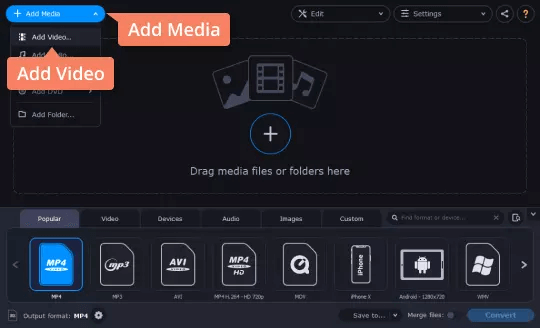
3. Elija el formato deseado en la parte inferior de la pantalla. La mejor parte es que puedes ver todos los formatos de archivo populares. Además del formato de salida, incluso puede elegir un ajuste preestablecido deseado, como Video, Audio o Dispositivos.
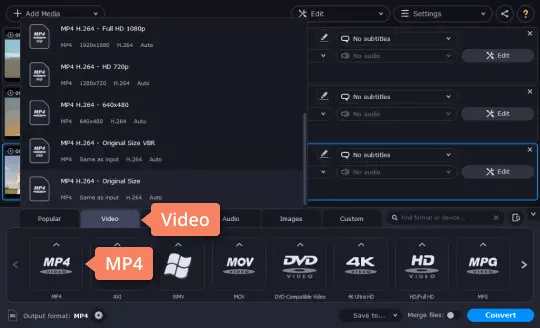
4. Ahora, haga clic en el botón Convertir en la esquina inferior derecha de la pantalla y deje el resto a este software de conversión de video.
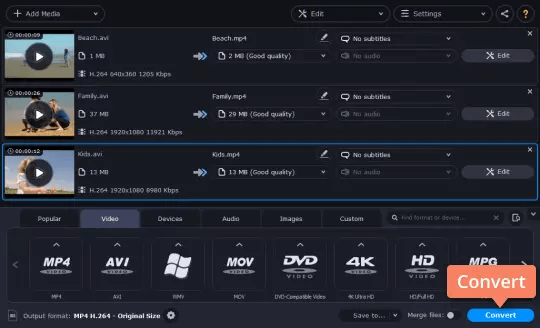
Una vez convertido, la carpeta con el formato de video convertido aparecerá automáticamente.
Cosas que debemos tener en cuenta al convertir videos
– Invierta en un buen software de conversión de video
Ya hemos hablado sobre algunos de los mejores programas de conversión de video y cómo usarlos. En resumen, un buen convertidor de formato de video acepta una variedad de formatos de archivo de entrada y los convierte a una variedad de formatos de salida, es extremadamente fácil de usar y tiene muchas funciones; por ejemplo, puede elegir el dispositivo, la velocidad de fotogramas, la tasa de bits. , tamaño de video, calidad y mucho más.
– Conozca sus ajustes preestablecidos
Con una excelente aplicación de conversión de formato de video, puede jugar con la tasa de bits, el tamaño del video, la velocidad de fotogramas, la relación de aspecto, etc. Sin embargo, las mejores aplicaciones como Xilisoft Video Converter y Movavi Video Converter tienen ajustes predefinidos que se adaptan a una amplia gama de dispositivos multimedios
– Tener algunos conocimientos básicos
Es imposible profundizar en un océano de formatos de archivos de video, pero aquí hay algo que es comparativamente digerible. Hay dos cosas que un archivo de video tiene un contenedor y un códec. ¿Qué son estos, averigüémoslo?
- Contenedor : un contenedor esencialmente envuelve los diversos elementos de un video en un solo archivo. describe la estructura del archivo, es decir, cómo se insertan y almacenan las diversas piezas y qué códecs utilizan. Las diversas piezas incluyen video, audio, subtítulos y otros metadatos.
- Códec : es la abreviatura de codificador/decodificador. En términos simples, ayuda a convertir un video de su estado original a algo más aceptable. Le permite almacenar videos, fotos y música en forma de archivos manejables y compactos que puede abrir o descomprimir fácilmente. Los ejemplos comunes incluyen: XviD, DivX, 3ivx, ReadVideo y MPEG -1,2,3,4
- Velocidad de fotogramas y velocidad de bits: la velocidad de fotogramas es la cantidad de imágenes fijas por unidad de tiempo (principalmente segundos), mientras que la velocidad de bits define cuántos segundos se necesitan para almacenar varios miles de bytes.
– Practica, Practica y Practica
La mayoría de los programas de conversión de video como los mencionados anteriormente tienen una interfaz intuitiva y muchas características que harán que desees convertir más videos y algunos incluso te ofrecen editar videos sobre la marcha. Al trabajar con el software con frecuencia, puede dominar el arte de la conversión de videos y, en el proceso, ahorrar toneladas de espacio de almacenamiento, cambiar un formato de video a un dispositivo compatible e incluso compartir videos en las redes sociales como un profesional.
Terminando
Ahora que está armado con algunos conocimientos esenciales sobre cómo convertir archivos de video a cualquier formato de video deseado, ningún video o su formato debería intimidarlo o incluso atormentarlo. Si el blog te ayudó, dale me gusta, comparte y comenta. Y, para más blogs de este tipo, sigue leyendo Tweak Library.
Lecturas recomendadas:
¿Cómo aumentar la VRAM o la memoria de video dedicada?
Los 6 mejores programas de reparación de video para Windows 10 para reparar videos corruptos
El mejor software de edición de video para Mac 2021
